LECCIÓN No. 17
COLOR DE FUENTE Y RESALTADO DEL TEXTO
Cambiar Color de Texto
También en Word podemos darle un color diferente al texto, de acuerdo a lo que deseamos presentar.
1. Para ello debemos de sombrear el texto que deseamos cambiar el color y pulsar el ícono Color de fuente

2. Desplegar el menú de opciones para seleccionar el color que deseamos. En este caso escogeremos un color ocre para nuestro texto.

3. Ya tendremos nuestro texto, en el color al que hemos seleccionado:

Este color está fácil de escoger de la paleta presentada, por estar el Colores del tema; sin embargo si observamos la ventana de opciones de colores, abajo hay una sección que dice Más colores....

Entramos acá para seleccionar un color que no se tenga en la ventana principal, para ello se abrirá una ventana que muestra una amplia gama de colores

Si por ejemplo esogieramos un color verde diferente a los que se presentan en las opciones principales, nos posicionamos con el cursor en este color y pulsamos Aceptar
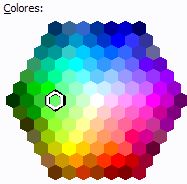
Nuestro texto cambiará a este nuevo color que hemos seleccionado:

Resaltar texto
Muy útil para mostrar el texto que seleccionemos como marcado o resaltado, tal como hacemos en un documento y marcamos cierta porción de texto con un plumón fluorescente
1. Seleccionamos el texto que deseamos marcar y pulsamos el ícono Resaltar texto

2. Se abre la ventana de colores y seleccionamos uno para resaltar el texto

3. Veamos como queda la frase que hemos seleccionado para marcar dentro de un párrafo:
